Już we wrześniu Netflix wydał instrukcje dotyczące tego, co nazywało się przełączeniem - i to, co wszyscy inni określali mianem "The Netflix and Chill Button".
Zasadniczo jest to przycisk DIY, który przyciemnia światła, wycisza telefon, włącza telewizor i uruchamia aplikację Netflix. Wszystko to dzieje się po naciśnięciu przycisku.
Firma przedstawiła schematy i kod źródłowy dla przycisku, aby każdy, kto chciał, mógł zrobić dla siebie przycisk Netflix. To powiedziawszy, instrukcje wymagają podstawowej znajomości kodowania, umiejętności lutowania i montażu lub wytwarzania obudowy przycisku.
Możesz jednak utworzyć własny przycisk Netflix z dużo mniejszym wysiłkiem. Oto jak.
Co będzie potrzebne
Chociaż nie potrzebujesz lutownicy ani drukarek 3D do tworzenia własnego przycisku Netflix, potrzebujesz inteligentnych lampek zgodnych z usługą internetową IFTTT, inteligentnym koncentratorem Harmony lub inteligentnym przełącznikiem i kontem IFTTT. Opcjonalnie możesz wybrać kamień Pebblebee, Flic lub Bttn.
Przed uruchomieniem upewnij się, że wszystkie niezbędne kanały IFTTT są aktywne. Na stronie ifttt.com kliknij Kanały w prawym górnym rogu i wyszukaj markę swojej inteligentnej żarówki lub inteligentnego przełącznika i kliknij ikonę. Kliknij Połącz, zaloguj się na swoje konto dla urządzenia inteligentnego i autoryzuj połączenie.
Jak skonfigurować własny przycisk Netflix
Pierwszym krokiem do stworzenia własnego przycisku Netflix jest utworzenie serii receptur IFTTT, wszystkie z tym samym wyzwalaczem.
Wcześniej jednak należy wybrać, co będzie używane jako wyzwalacz. W tym przykładzie zamierzam ponownie wykorzystać Kamień Pebblebee jako Przełącznik.
- Zacznij od utworzenia nowego przepisu. Przejdź do ifttt.com z przeglądarki, zaloguj się i kliknij swoją nazwę użytkownika. W menu rozwijanym kliknij Utwórz .
- Kliknij przycisk To, aby przejść dalej i wyszukać Pebblebee. Kliknij ikonę kanału Pebblebee i kliknij Kamienne naciśnięcie, aby wywołać wyzwalacz.
- Wybierz kamień i naciśnij typ (naciśnij lub przytrzymaj), aby uaktywnić przepis, a następnie kliknij Utwórz wyzwalacz .
- Kliknij przycisk Żeby kontynuować, a dla kanału akcji w tym przykładzie, zautomatyzujemy najważniejszą część każdej nocy filmowej: przyciemnianie świateł. Wyszukaj kanał inteligentnej żarówki - w naszym przypadku Lifx - i kliknij ikonę kanału.
- Wybierz Zmień kolor świateł i wybierz światła, na które wpłynie przepis. Wybierz kolor i jasność, na które mają się zmieniać światła, czy powinny one być włączane jako pierwsze i jak długo powinien być czas przejścia.
- Kliknij Utwórz działanie, a następnie Utwórz przepis, aby ukończyć przepis.
To będzie tylko jeden przepis z serii, który musisz utworzyć, aby skonfigurować własny przycisk Netflix. Kilka pomysłów na dodatkowe przepisy to:
- Użyj kanału Harmony, aby włączyć telewizor
- Skorzystaj z kanału tekstowego Android Text do dominowania tekstu, aby zamówić pizzę
- Użyj kanału Nest, aby podnieść temperaturę o 1 lub 2 stopnie
- Użyj kanału urządzenia Android, aby wyciszyć dzwonek
- Użyj kanału Smartthings, aby zablokować drzwi
Jeśli nie chcesz wydawać gotówki na Kamień Pebblebee, innym dobrym rozwiązaniem jest użycie przepisu DO przycisku z urządzeniem Android Wear lub Apple Watch, aby wysłać żądanie do kanału Maker IFTTT. Korzystając z wielu receptur Maker IFTTT, możesz stworzyć całkowicie wirtualny przycisk Netflix.








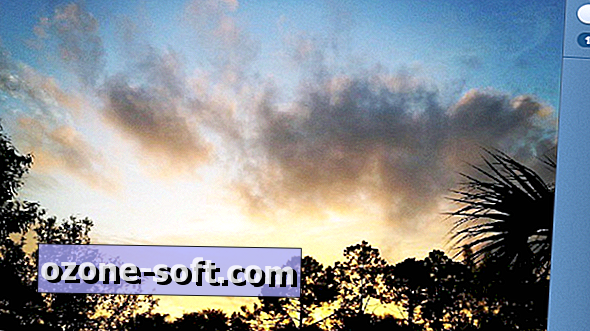




Zostaw Swój Komentarz